Quando si analizzano i dati in Excel, è possibile che contengano più righe duplicate. In questo caso, forse ti consigliamo di consolidare rapidamente le righe. Questo post offrirà 2 mezzi rapidi per ottenerlo.
Molti utenti hanno spesso bisogno di unire le righe duplicate e sommare i valori corrispondenti in Excel. Ad esempio, ho un intervallo di dati in un foglio di lavoro Excel che contiene un sacco di voci duplicate, come la seguente schermata. Quindi, desidero consolidare le righe duplicate e sommare i valori corrispondenti in un’altra colonna., Sarà sicuramente fastidioso se lo faccio manualmente. Pertanto, utilizzo i seguenti 2 modi per realizzarlo.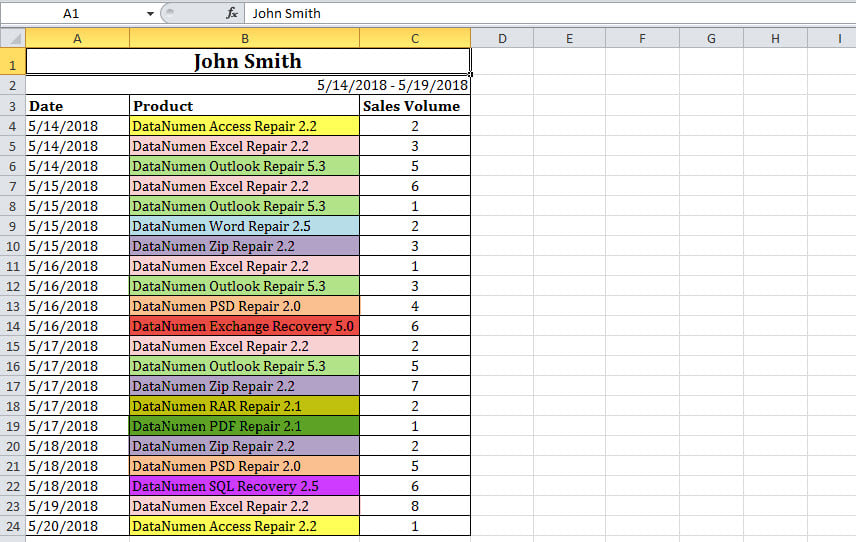
Metodo 1: Utilizzare la funzione “Consolida”
- Prima di tutto, fare clic su una cella vuota in cui si desidera posizionare i dati uniti e sommati.
- Quindi, passare alla scheda “Dati” e fare clic sul pulsante “Consolida”.

- Nella finestra di dialogo popup, assicurarsi che “Somma” sia selezionato nella casella “Funzione”.
- Quindi, fare clic sul pulsante
 .,
.,
- Successivamente, selezionare l’intervallo che si desidera consolidare e fare clic sul pulsante
 .
.
- Successivamente, fai clic sul pulsante” Aggiungi “nella finestra di dialogo” Consolida”.

- Successivamente, selezionare l’opzione “Riga superiore” e “Colonna sinistra”.

- Infine, fare clic sul pulsante” OK”.
- In una sola volta, le righe vengono consolidate, come mostrato nella schermata seguente.,

Metodo 2: Usa il codice Excel VBA
- All’inizio, seleziona l’intervallo desiderato.

- Quindi, attiva l’editor VBA in base a”Come eseguire il codice VBA in Excel”.
- Quindi, copiare il seguente codice VBA in un modulo.

- Dopo di che, premere “F5” per eseguire questa macro ora.
- Al termine della macro, verrà visualizzata una nuova cartella di lavoro di Excel, in cui è possibile vedere le righe unite e i dati sommati, come l’immagine qui sotto.,

Comparison
| Advantages | Disadvantages | |
| Method 1 | Easy to operate | Can’t process the two columns not next to each other |
| Method 2 | 1. Convenient for reuse | 1., Un po ‘ difficile da capire per i neofiti VBA |
| 2. Non rovinerà il foglio Excel originale in quanto inserisce i dati uniti nel nuovo file | 2. Impossibile elaborare le due colonne non una accanto all’altra |
Quando si verifica un crash di Excel
Come tutti sappiamo, Excel può bloccarsi di tanto in tanto. In questa circostanza, nel peggiore dei casi, il file Excel corrente potrebbe essere danneggiato direttamente. A quel tempo, non hai altra scelta che tentare il recupero di Excel., Ti richiede di chiedere aiuto ai professionisti o di utilizzare uno strumento di riparazione Excel specializzato, come DataNumen Excel Repair.
Autore Introduzione:
Shirley Zhang è un esperto di recupero dati in DataNumen, Inc., che è il leader mondiale in tecnologie di recupero di dati, compreso SQL Server corrotto e outlook ripara prodotti di software. Per maggiori informazioni visita www.datanumen.com